8 วิธีที่ดีที่สุดในการแก้ไขข้อผิดพลาดไม่รองรับซิมบน iPhone
เบ็ดเตล็ด / / April 05, 2023
สิ่งแรกที่ทุกคนจะทำหลังจากได้รับ iPhone เครื่องใหม่คือการใส่ซิมการ์ดและเริ่มใช้งาน ยกเว้นว่าคุณไม่สามารถทำได้บนอุปกรณ์ซีรีส์ iPhone 14 เนื่องจากมี ไม่มีช่องใส่ซิม ในรุ่นของสหรัฐอเมริกา คุณต้องหันไปใช้ eSIM ซึ่งสะดวกในบางครั้ง แต่อาจทำให้เกิดปัญหาเช่นข้อผิดพลาดไม่รองรับซิมบน iPhone ของคุณ
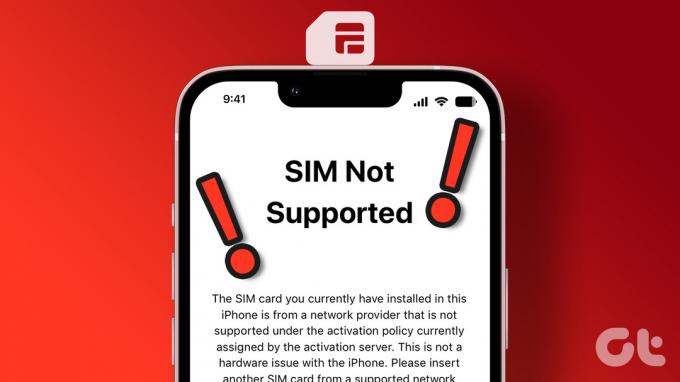
นอกจากนี้ ผู้ใช้ iPhone หลายรายในรุ่นต่างๆ ยังพบป๊อปอัปที่ระบุว่า "ไม่รองรับซิม" ตลอดเวลาขณะใช้โทรศัพท์ สิ่งนี้อาจสร้างความรำคาญโดยเฉพาะอย่างยิ่งหากข้อผิดพลาดปรากฏขึ้นซ้ำๆ
หากคุณประสบปัญหานี้บนอุปกรณ์ของคุณ ต่อไปนี้คือวิธีที่ดีที่สุดในการแก้ไขข้อผิดพลาดที่ไม่รองรับซิมบน iPhone ของคุณ
1. ถอดและใส่ซิมการ์ดของคุณใหม่
แน่นอนว่าโซลูชันนี้ใช้ได้กับ iPhone ที่มีช่องเสียบซิมจริงเท่านั้น บางครั้งคุณอาจใส่ซิมการ์ดไม่ถูกต้อง สิ่งนี้อาจทำให้ไม่มีการเชื่อมต่อเครือข่ายบน iPhone ของคุณ เนื่องจากโมเด็มจะไม่สามารถอ่านซิมการ์ดได้ ดังนั้น คุณอาจเห็นข้อผิดพลาดไม่รองรับซิมการ์ด

หากซิมการ์ดของคุณใช้ไม่ได้กับ iPhone เครื่องใหม่ ให้ถอดถาดซิมบน iPhone ออกโดยใช้เครื่องมือถอดซิม จากนั้น ถอดซิมการ์ดออกและวางลงในถาดให้ถูกต้อง ตอนนี้ใส่ถาดซิมกลับเข้าไปใน iPhone แล้วรอให้สลักเข้ากับเครือข่าย
2. บังคับให้รีสตาร์ท iPhone ของคุณ
หลายครั้ง วิธีแก้ปัญหาง่ายๆ แบบนี้สามารถช่วยแก้ปัญหาที่คุณประสบบน iPhone ได้ เพียงทำตามขั้นตอนเหล่านี้เพื่อบังคับให้รีสตาร์ท iPhone ของคุณและดูว่าข้อผิดพลาดนั้นหายไปหรือไม่
สำหรับ iPhone 6s หรือต่ำกว่า:
กดปุ่มโฮมและปุ่มเปิดปิดค้างไว้พร้อมกัน ปล่อยเมื่อคุณเห็นโลโก้ Apple บนหน้าจอ
สำหรับ iPhone 7 และ 7 Plus:
กดปุ่มลดระดับเสียงและปุ่มเปิดปิดค้างไว้ ปล่อยเมื่อคุณเห็นโลโก้ Apple บนหน้าจอ
สำหรับ iPhone 8 ขึ้นไป:
กดและปล่อยปุ่มเพิ่มระดับเสียง กดและปล่อยปุ่มลดระดับเสียง จากนั้นกดปุ่มด้านข้าง/เปิดปิดค้างไว้จนกว่าคุณจะเห็นโลโก้ Apple บนหน้าจอ
3. ตรวจสอบให้แน่ใจว่าเปิดใช้งาน eSIM อย่างถูกต้อง
หากคุณใช้ eSIM กับ iPhone คุณจะต้องแน่ใจว่าได้เปิดใช้งานอย่างถูกต้องเพื่อลงทะเบียนกับเครือข่ายและใช้ iPhone ของคุณเหมือนกับที่คุณทำกับซิมจริง หากคุณไม่เคยใช้ eSIM มาก่อนและไม่แน่ใจเกี่ยวกับขั้นตอนการเปิดใช้งาน คุณสามารถดูที่ วิธีเปิดใช้งาน eSIM บน iPhone ของคุณ สำหรับคำแนะนำทีละขั้นตอน

สิ่งนี้ใช้ได้กับทั้ง – iPhone 14 series และ 14 Pro Series ที่แม้แต่ SIM หลักก็เป็น eSIM และ iPhone รุ่นเก่าเช่นกันที่คุณพยายามใช้ซิมคู่ เมื่อเปิดใช้งาน eSIM อย่างถูกต้องแล้ว ซิมการ์ดที่ไม่รองรับข้อบกพร่องของ iPhone จะหายไป
4. อัปเดตเป็น iOS เวอร์ชันล่าสุด
iOS 16 มีปัญหามากมายตั้งแต่เริ่มต้น และอาจเป็นไปได้ว่าคุณไม่มีปัญหาจริงกับซิมของคุณ แต่ iPhone ของคุณยังคงแสดงข้อผิดพลาดอยู่ ดังนั้นลองอัปเดต iPhone ของคุณเป็น iOS เวอร์ชันล่าสุดเพื่อดูว่าสามารถแก้ไขได้หรือไม่
ขั้นตอนที่ 1: เปิดแอปการตั้งค่าบน iPhone ของคุณ ไปที่ส่วนทั่วไป

ขั้นตอนที่ 2: แตะที่การอัปเดตซอฟต์แวร์

ขั้นตอนที่ 3: หากมีการอัปเดตใหม่ คุณจะเห็นได้ที่นี่ เลือกติดตั้งและรอให้การติดตั้งเสร็จสิ้น
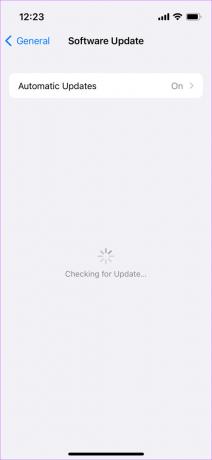
5. เปลี่ยนเป็น iOS เวอร์ชันเบต้า
นี่อาจฟังดูน่าขันเนื่องจากเวอร์ชันเบต้ามักมีข้อบกพร่องและข้อบกพร่องมากกว่า อย่างไรก็ตาม ในกรณีนี้ รุ่นเบต้าจะใหม่กว่าและปัญหานี้ได้รับการแก้ไขแล้ว
ดังนั้น หากข้อผิดพลาดรบกวนคุณอยู่เรื่อยๆ ให้เปลี่ยนไปใช้ iOS เบต้าสาธารณะ เมื่อแก้ไขปัญหาในเวอร์ชันเสถียรแล้ว คุณสามารถเปลี่ยนกลับได้ นี่คือวิธีการติดตั้ง iOS เบต้า
ขั้นตอนที่ 1: ลงทะเบียนสำหรับเบต้าสาธารณะของ iOS ผ่านหน้าโปรแกรมเบต้าของ Apple ตรวจสอบให้แน่ใจว่าคุณใช้ Apple ID เดียวกันกับที่ลงชื่อเข้าใช้บน iPhone ของคุณ
ลงชื่อสมัครใช้ iOS เบต้า
ขั้นตอนที่ 2: ตอนนี้คุณจะได้รับโปรไฟล์เบต้าบน iPhone ของคุณ แตะที่ติดตั้ง
ขั้นตอนที่ 3: จากนั้นตรงไปที่หน้า Software Update ในส่วน General ของแอพ Settings


ขั้นตอนที่ 4: คุณจะเห็นการอัปเดตเบต้าสาธารณะที่นี่ แตะที่ดาวน์โหลดและติดตั้ง
เมื่อการติดตั้งเสร็จสิ้น iPhone ของคุณจะอยู่ใน iOS เวอร์ชันเบต้า
6. รีเซ็ตการตั้งค่าเครือข่าย
หากซิมการ์ดของคุณยังคงใช้งานไม่ได้บน iPhone แม้ว่าจะทำตามวิธีแก้ไขปัญหาข้างต้นแล้วก็ตาม การรีเซ็ตการตั้งค่าเครือข่ายอาจมีประโยชน์ เมื่อคุณรีเซ็ตการตั้งค่าเครือข่าย พารามิเตอร์ทั้งหมดที่เกี่ยวข้องกับเครือข่ายของคุณจะถูกคืนค่าเป็นการตั้งค่าจากโรงงาน ดังนั้นสิ่งนี้อาจช่วยให้คุณกำจัดข้อผิดพลาดได้ ต่อไปนี้เป็นวิธีรีเซ็ตการตั้งค่าเครือข่ายบน iPhone ของคุณ
ขั้นตอนที่ 1: เปิดแอปการตั้งค่าบน iPhone ของคุณ ไปที่ส่วนทั่วไป

ขั้นตอนที่ 2: เลื่อนลงและแตะที่ 'ถ่ายโอนหรือรีเซ็ต iPhone'

ขั้นตอนที่ 3: เลือกตัวเลือกรีเซ็ตที่นี่

ขั้นตอนที่ 4: ตอนนี้ เลือก 'รีเซ็ตการตั้งค่าเครือข่าย'
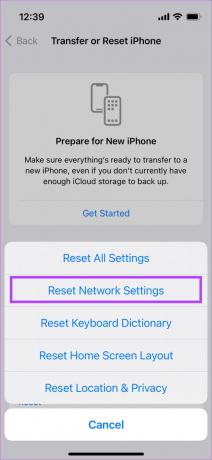
มีโอกาสดีที่ซิมของคุณไม่ทำงานอย่างที่ควรจะเป็น ซึ่งเป็นสาเหตุที่ iPhone ของคุณแจ้งว่าไม่รองรับซิม วิธีที่ดีที่สุดในการจัดการปัญหาทุกประเภทกับซิมของคุณคือติดต่อผู้ให้บริการของคุณ ทีมสนับสนุนลูกค้าสามารถช่วยคุณแก้ไขปัญหาเกี่ยวกับซิมการ์ดของคุณ ซึ่งควรจะกำจัดข้อผิดพลาดนี้
8. เยี่ยมชม Apple Store
หากผู้ให้บริการของคุณบอกว่าพวกเขาไม่สามารถทำอะไรได้ ก็ถึงเวลาเลือกใช้ทางเลือกสุดท้าย ตรงไปที่ร้าน Apple และให้พวกเขาดูปัญหา ตามหลักการแล้ว พวกเขาควรช่วยคุณแก้ปัญหาซิมไม่รองรับปัญหา iPhone โดยทำการตรวจสอบเล็กน้อยและใช้การแก้ไขผ่านซอฟต์แวร์
คำถามที่พบบ่อยสำหรับซิมที่ไม่รองรับบน iPhone
ไม่จำเป็น. มีโอกาสที่ซิมการ์ดของคุณผิดพลาด แต่คุณอาจพบข้อผิดพลาดเนื่องจากปัญหาซอฟต์แวร์ ลองใส่ซิมการ์ดของคุณในอุปกรณ์อื่นเพื่อดูว่าใช้งานได้หรือไม่
ใช่ อุปกรณ์ซีรีส์ iPhone 14 รองรับสองซิมผ่าน eSIM
คุณสามารถใช้ iPhone ของคุณได้โดยไม่ต้องใช้ซิมการ์ด อย่างไรก็ตาม คุณจะต้องเชื่อมต่อกับเครือข่ายเพื่อเปิดใช้งาน iPhone ของคุณเป็นครั้งแรก
บอกลาปัญหาง่ายๆ
เป็นเรื่องน่าผิดหวังอย่างแน่นอนที่จะเห็นป๊อปอัปเป็นครั้งคราวเมื่อใช้โทรศัพท์ของคุณ โดยเฉพาะอย่างยิ่งหากคุณกำลังดูเนื้อหาหรือทำสิ่งที่สำคัญ ดังนั้น ทำตามขั้นตอนง่าย ๆ เหล่านี้เพื่อกำจัดข้อผิดพลาดซิมไม่รองรับบน iPhone ของคุณและเพลิดเพลินไปกับประสบการณ์ที่ต่อเนื่อง
ปรับปรุงล่าสุดเมื่อวันที่ 20 ตุลาคม 2565
บทความข้างต้นอาจมีลิงค์พันธมิตรซึ่งช่วยสนับสนุน Guiding Tech อย่างไรก็ตาม ไม่มีผลกับความสมบูรณ์ของกองบรรณาธิการของเรา เนื้อหายังคงเป็นกลางและเป็นของแท้



